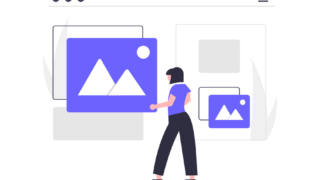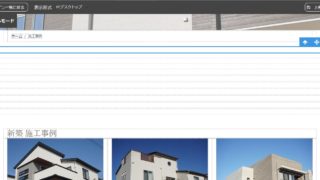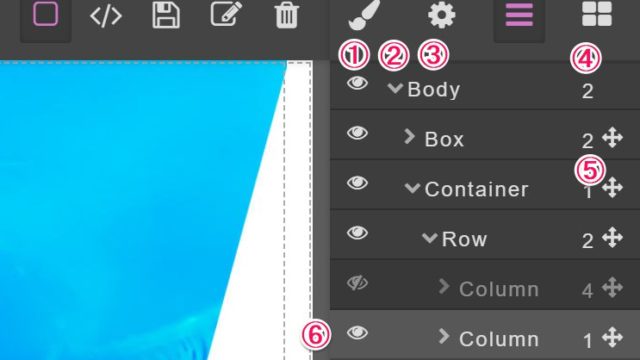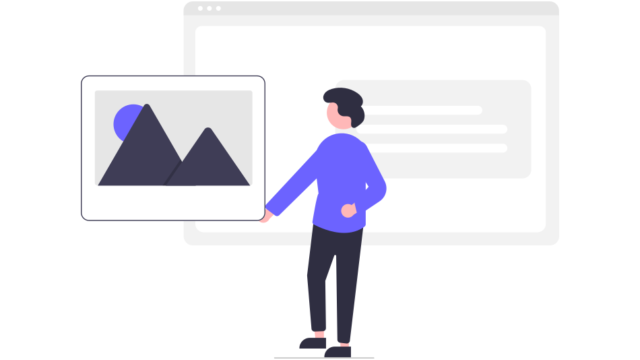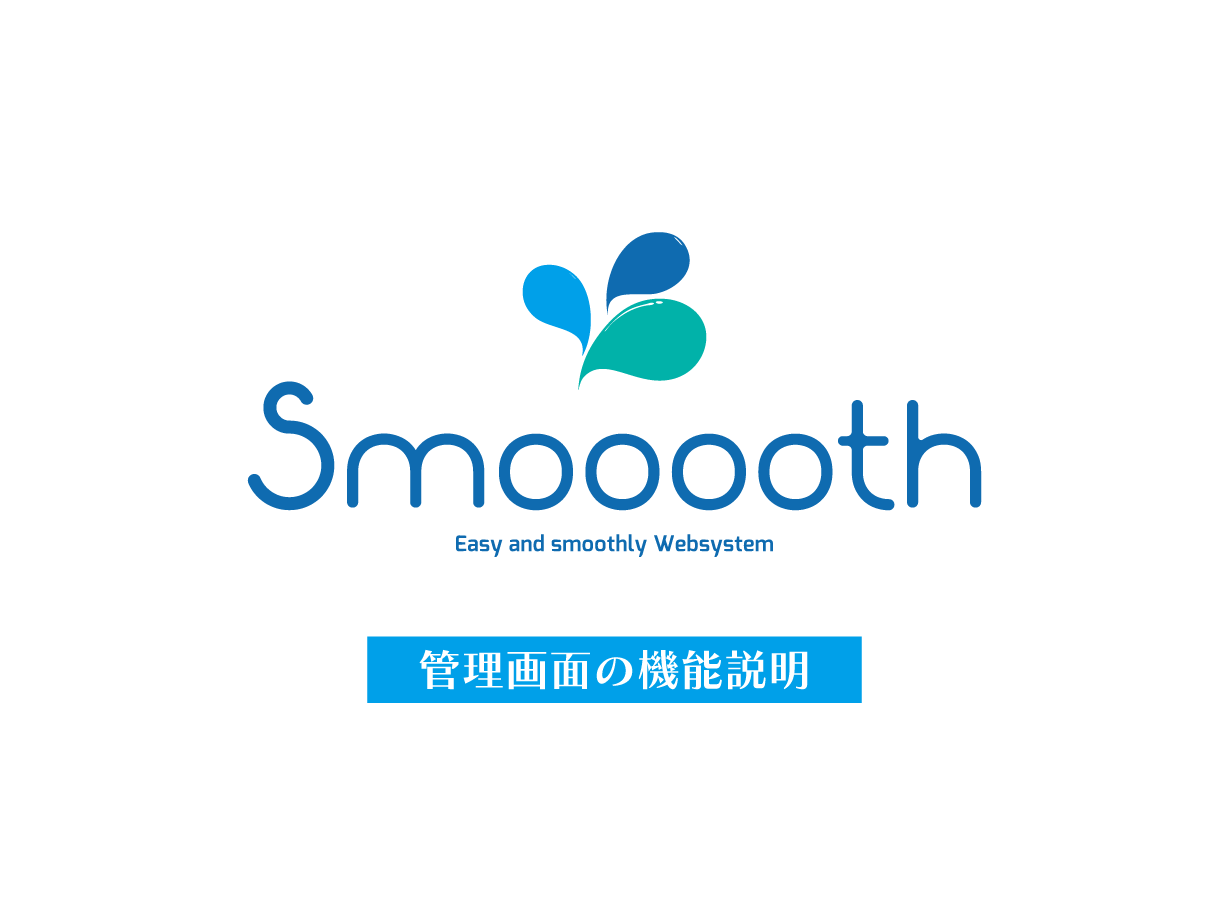ページの基本的な編集の仕方について説明します。
Smoooothでは自由にテキストや画像、ブロックなどを移動・複製・削除することができます。
各ボタンの説明
デザイン編集画面で移動/複製/削除したい項目にカーソルを合わせると、
右上に4つの青色ボタンが表示されます。

①上矢印:上位選択ボタン
現在選択している項目の1つ上の段階(広範囲)の項目を選択できます。
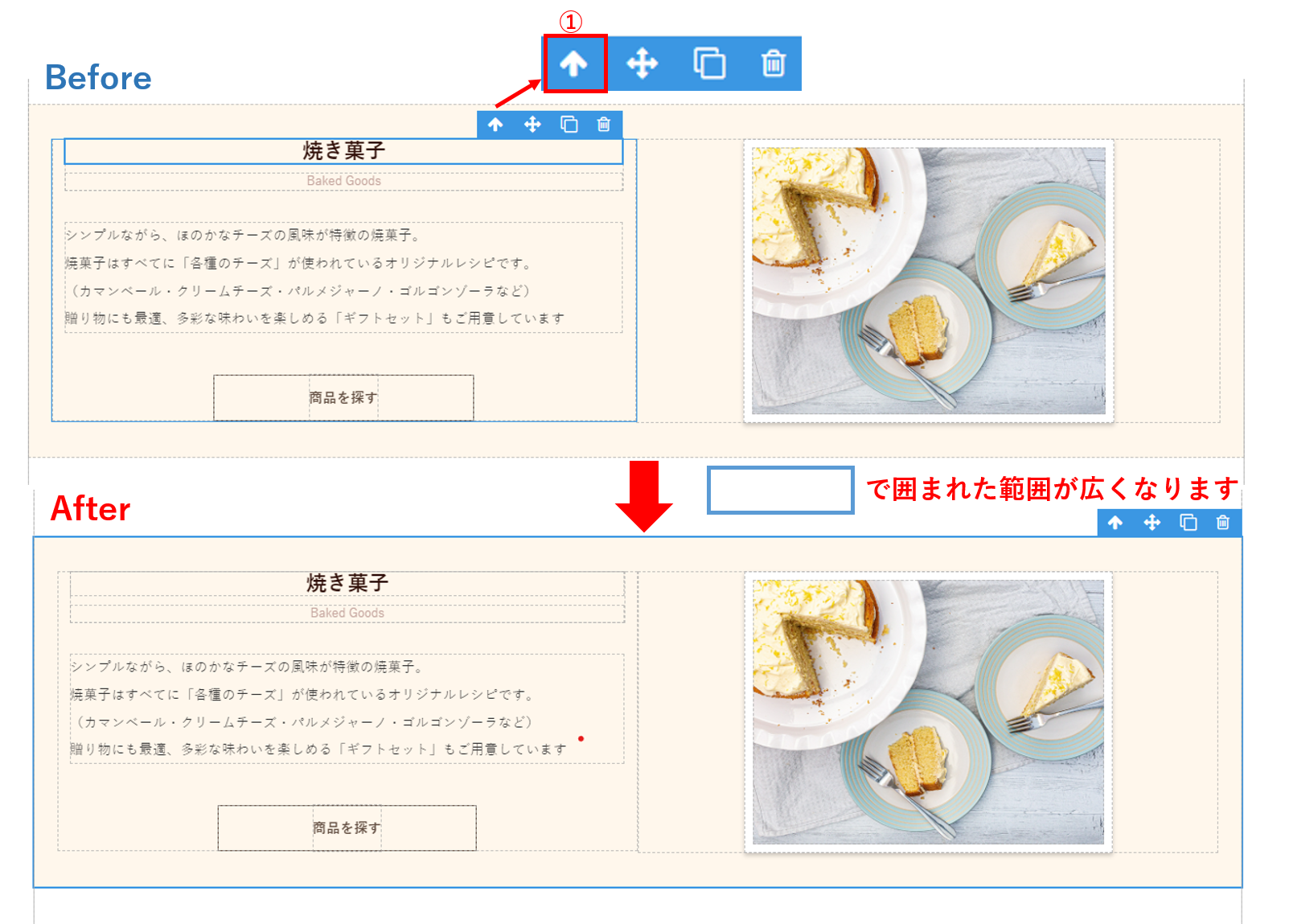
コンテンツの移動

②十字の矢印:移動ボタン
好きな場所にコンテンツの移動ができます。
1.移動させたい項目が選択されていることを確認して、②移動ボタン を押したまま、項目を移動させたい先までドラッグします。(オレンジの枠参照。緑のカーソルが移動します。)
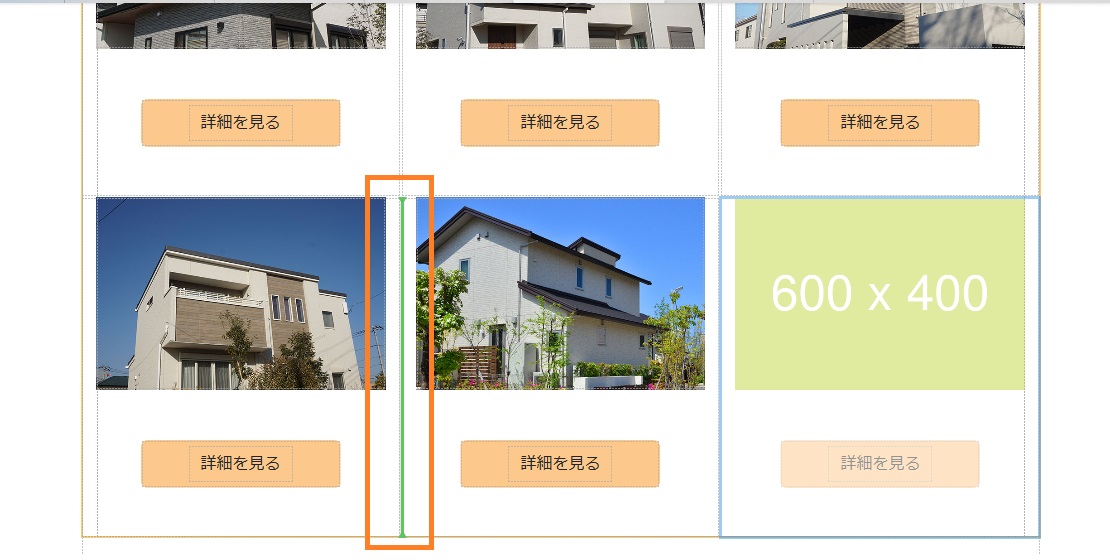
2.移動させたい場所で手を放すと、項目が移動します。
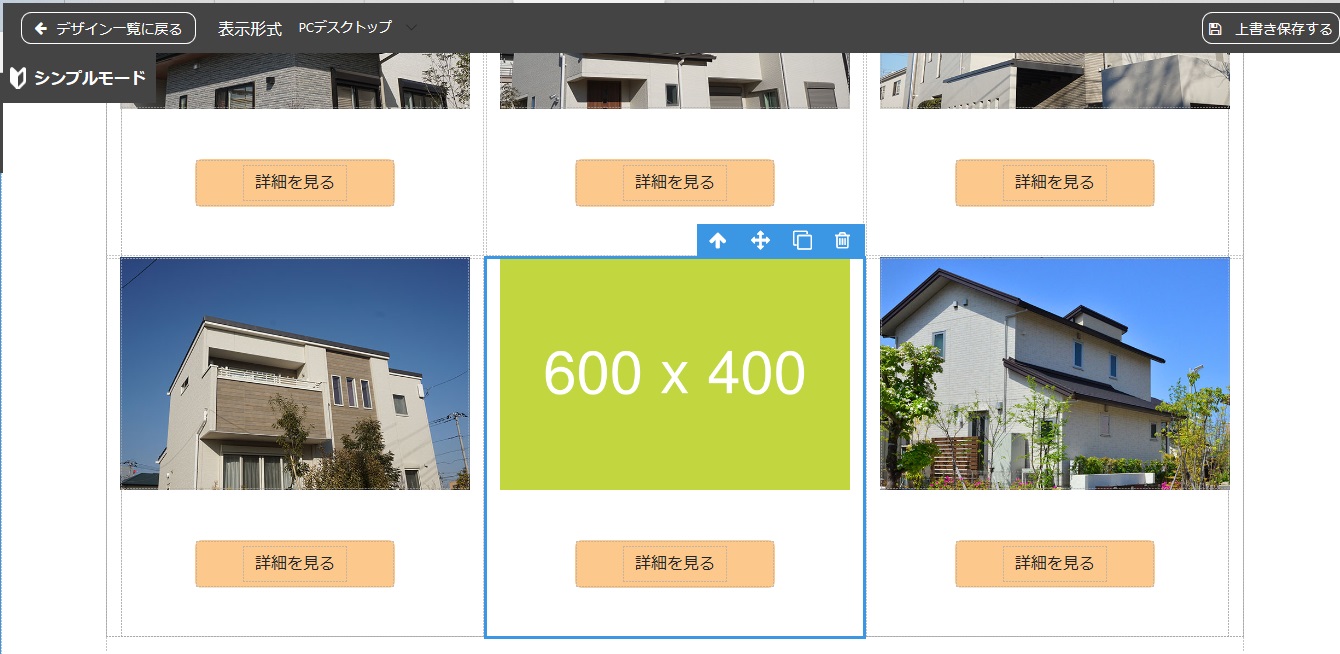
コンテンツの複製
③重なった□2つ:複製ボタン
コンテンツを複製できます。同じものが2つできるので、1つを差し替えたいものに変更しましょう。

複製したい項目が選択されていることを確認して、③複製ボタン を押すと、もう1つ同じものが複製されます。
※複製したい項目の範囲が狭い場合は、①上位選択ボタン を押して選択範囲を広げましょう。
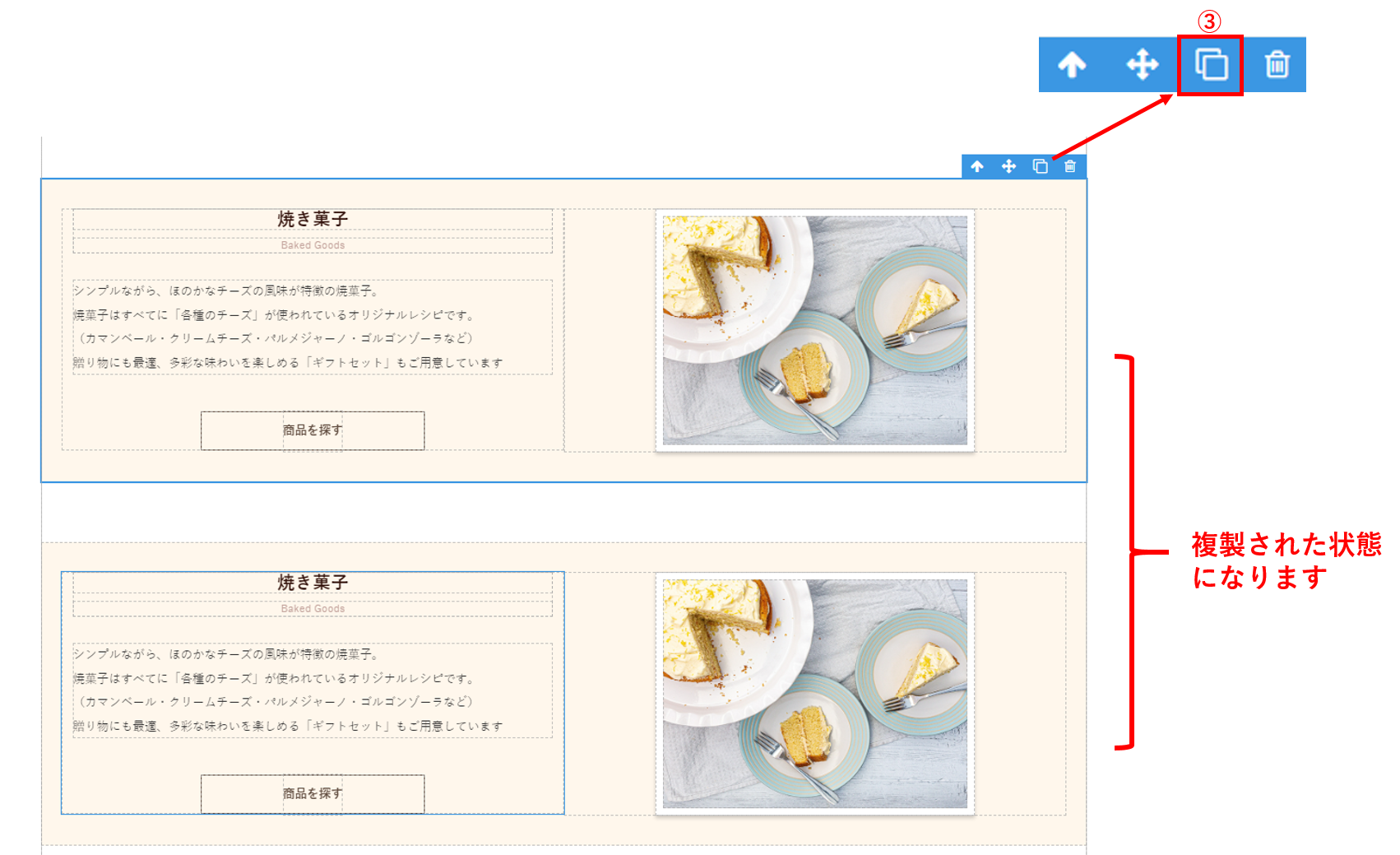
複製がされると同じものが2つ並ぶので、1つは必要に応じて内容を変更しましょう。
コンテンツの削除

④ゴミ箱:削除ボタン
コンテンツの削除ができます。誤って削除した場合はキーボードの【Ctrl+Z】を同時に押しましょう。
削除したい項目が選択されていることを確認して、④削除ボタン を押すと項目が削除されます。
※削除したい項目の範囲が狭い場合は、①上位選択ボタン を押して選択範囲を広げましょう。


【①上位選択ボタン】
選択している範囲の間違いを防ぐために使用してください。
ここで良い例、悪い例を紹介します。
下記のように選択し、
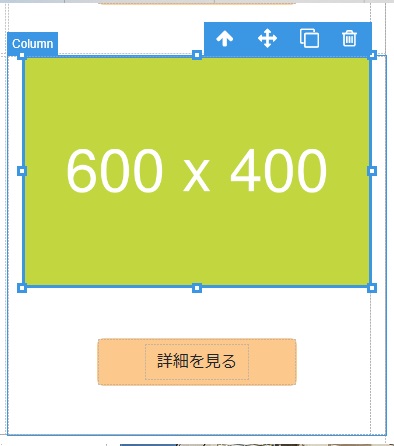
この状態のまま複製をすると・・・
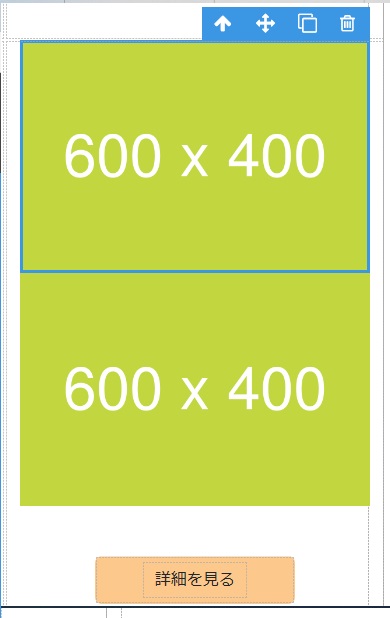
こうなってしまいます。
①上位選択ボタンを押して下のように選択し、
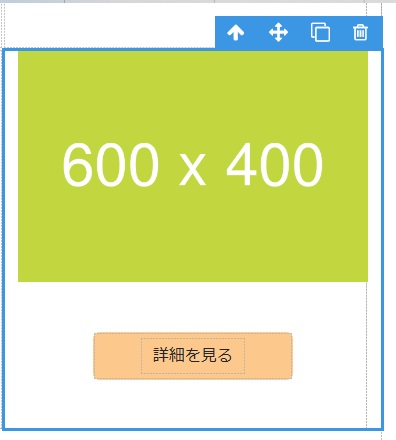
複製をすると・・・
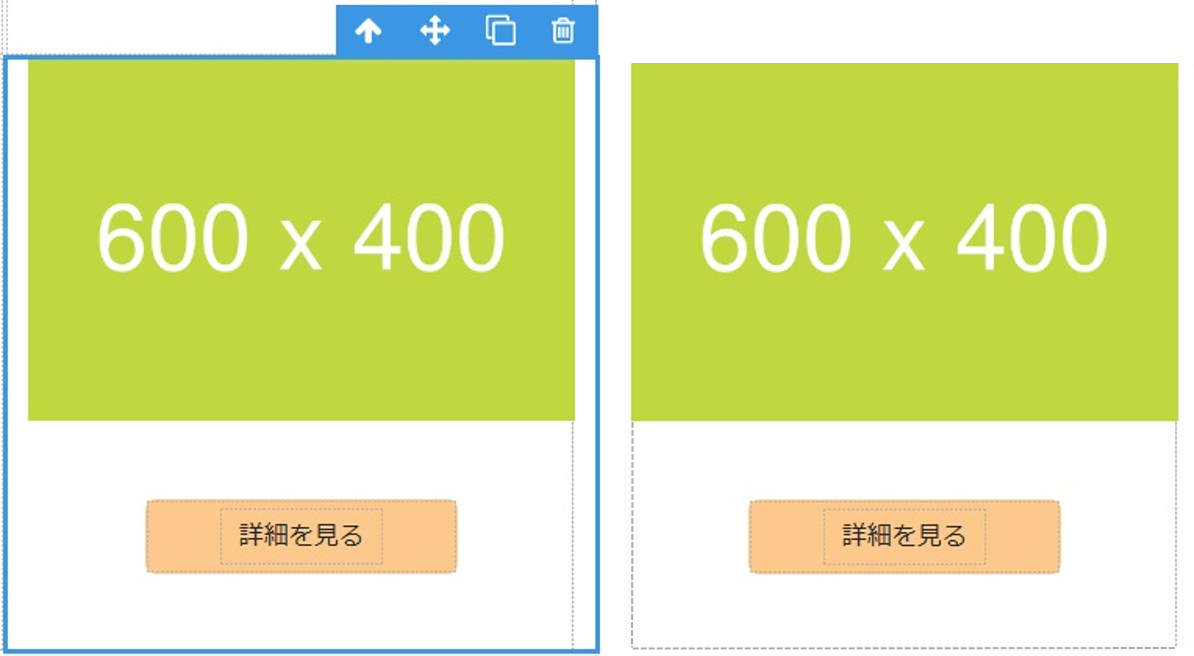
同じ内容がうまく複製されました。
後は複製した方の画像を差し替えるのみです!
画像やテキストの変更方法は下記の記事をご参照ください。